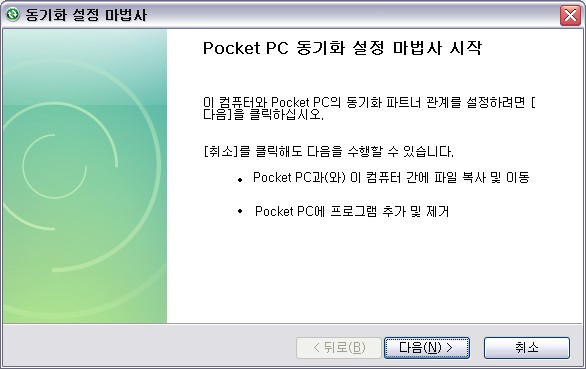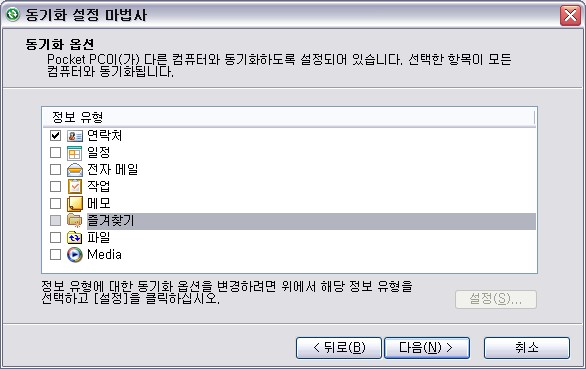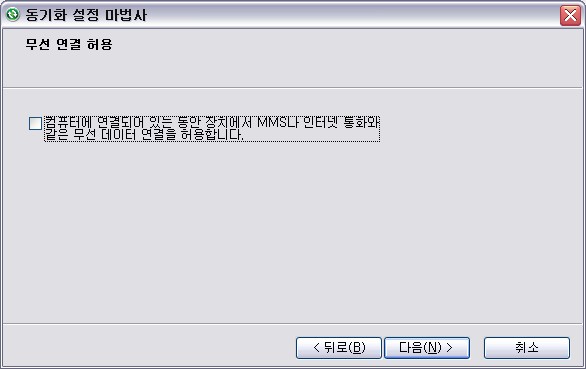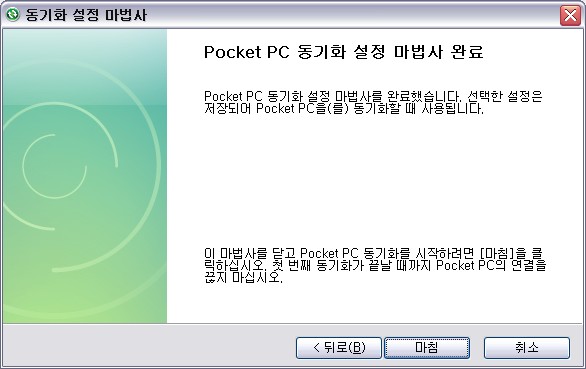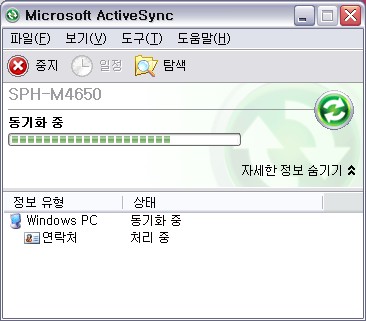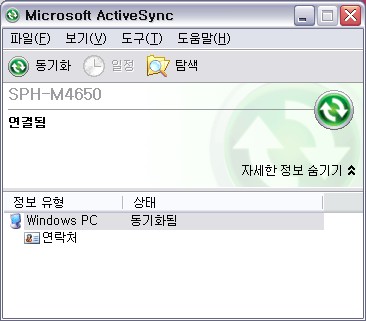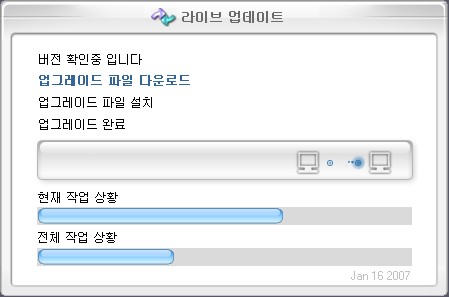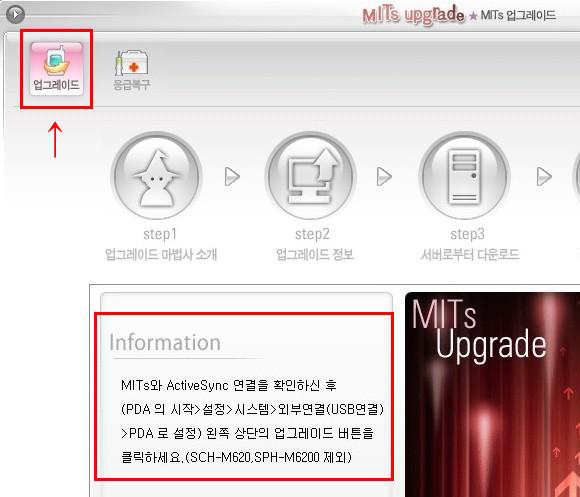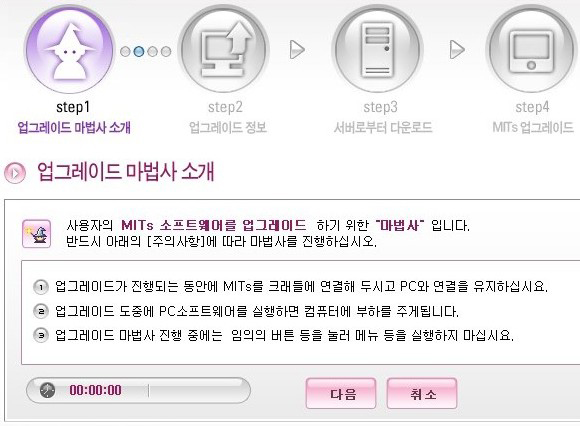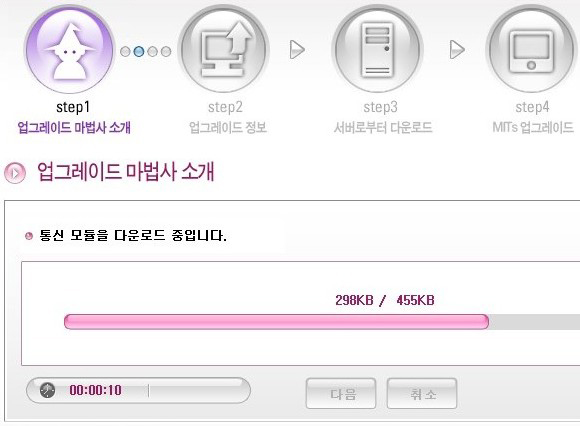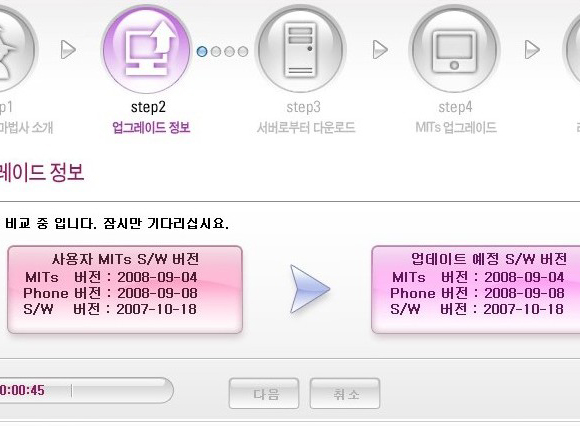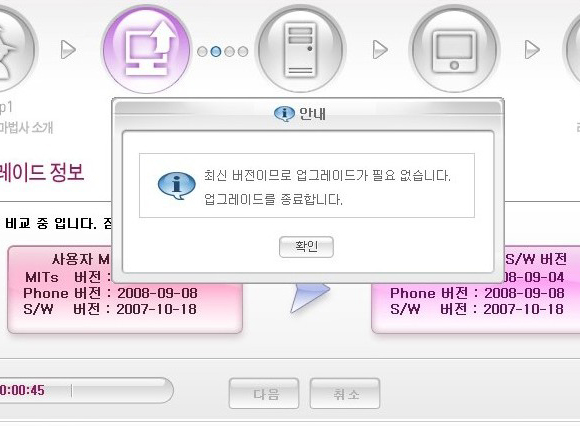본 강좌는 SPH-M4650 / M4655 모델에 해당하는 강좌입니다.
지난 강좌에 이어서, 액티브싱크 설정하는 방법과 펌웨어 업데이트하는 방법을 알아보겠습니다.
▶ 액티브싱크 설정하기
먼저 USB케이블로 PDA폰과 PC를 연결해 주세요.
연결후 조금 기다리면, '동기화 설정 마법사' 화면이 나옵니다.
다음 클릭
일단 지금은, 위화면과 같이 연락처에만 체크를 해주세요. 나머지는 나중에 하셔도 상관 없습니다.
※ 혹시 체크가 안되시는 분들은 PC에 Outlook이 안깔려 있어서 그런겁니다.
지금은 체크 안해도 상관 없으니 넘어가세요. 나중에 필요할때 Outlook 설치하시면 됩니다.
다음 클릭
PDA폰을 PC에 연결시 항상 인터넷에 접속시킬건지 묻는 겁니다.
필요하신 분은 체크해 주세요. 다음 클릭
이상으로 액티브싱크 모든 설정이 끝났습니다.
▶ 미츠업그레이드로 PDA폰 펌웨어 업데이트 하기
지난 강좌에서, 우리는 이미 PDA모드로 바꿔놨으니 신경쓰지 않으셔도 됩니다.
상단에 이뿌장하게 생긴 '업그레이드' 버튼을 클릭
만약 자신의 PDA폰이 구형버전이면 자동으로 다음단계로 넘어가서, 최신버전이 설치됩니다.
액티브싱크 설정과 미츠업그레이드를 이용한 펌웨어 업데이트가 모두 끝났습니다.
많은 도움이 되셨나요? 이상으로 3부 강좌를 마치겠습니다.
다음 강좌에서는 액티브싱크를 이용한 프로그램 설치방법에 대해서 알려드리겠습니다.
'PDA > 강좌' 카테고리의 다른 글
| [m4650] PC에서 PDA화면 캡쳐하기 (27) | 2009.04.03 |
|---|---|
| [m4650] 초보강좌 - 05. PDA폰 구입후 가장먼저 해야될 셋팅법 (98) | 2009.04.03 |
| [m4650] 초보강좌 - 04. 액티브싱크를 이용한 프로그램 설치 (64) | 2009.04.03 |
| [m4650] 초보강좌 - 02. 액티브싱크와 미츠업그레이드 설치하기 (39) | 2009.04.03 |
| [m4650] 초보강좌 - 01. 왕초보에겐 생소한 용어 및 개념정리 (54) | 2009.04.03 |